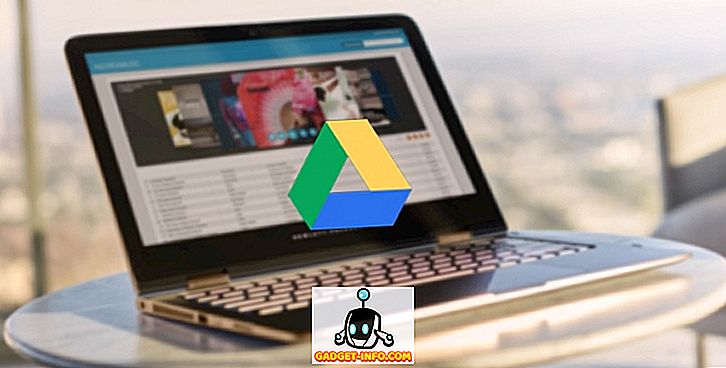ومن بين الخدمات الأخرى ، قدمت Google خدمة إدارة صور رقمية بسيطة لكنها قوية تُعرف باسم صور Google. يوفر طريقة سهلة ومجانية لتخزين وتنظيم الصور عبر السحابة. لا يمكن للمرء الحصول على أقصى إخراج من أداة أو خدمة حتى يعرف كل الميزات الأساسية. للحصول على أقصى استفادة من صور Google ، جمعت 12 ميزة يجب أن يعرفها كل مستخدم في صور Google . إذا كنت تعرف أي ميزة مثيرة للاهتمام تم تسجيلها في المشاركة ، فيرجى ذكرها في التعليقات. يمكنك الحصول على صور Google لأجهزة Android و iOS مع وجود على الويب هنا.
ملاحظة: يتوافق تطبيق صور Google لنظام التشغيل Android مع Android 4.0 أو إصدار أحدث ، بينما يتوافق تطبيق صور Google لنظام التشغيل iOS مع نظام التشغيل iOS 8.1 أو إصدار أحدث .
1. تحميل الصور والفيديو عبر السحب والإسقاط
إذا كان //photos.google.com موجودًا على شريط العنوان في علامة تبويب متصفح الويب ، فيمكنك ببساطة تحميل عدد من الصور أو مقاطع الفيديو عن طريق سحبها وإفلاتها في علامة التبويب.

يمكن تنفيذ الإجراء نفسه مع مجلد للصور أو مقاطع الفيديو أيضًا.

بدلاً من ذلك ، يمكنك تحميل الصور أو مقاطع الفيديو من خلال النقر على زر السحاب بالقرب من شريط البحث.

يمكنك أيضًا المزامنة التلقائية لتطبيقات سطح المكتب والجوّال لتحميل الصور.
2. خيار حجم التحميل
بعد تحميل صورة أو مقطع فيديو عبر السحب والإفلات ، ستطلب منك نافذة منبثقة تحديد خيار لحجم التحميل .

بشكل افتراضي ، يتم تحديد خيار الجودة العالية لتحميل الصور (حتى 16 ميجابكسل) أو مقاطع الفيديو (حتى 1080 بكسل) مع تخزين مجاني غير محدود مع تقليل حجم الملف. يمكنك أيضًا تحديد خيار أصلي لتحميل الصور أو مقاطع الفيديو بالحجم الأصلي والقرار الكامل. يعتبر التخزين المحدود لمحرك الأقراص الذي يصل إلى 15 غيغابايت هو العيب في هذا الخيار. يمكنك شراء مساحة أكبر تبدأ من 100 غيغابايت بسعر 1.99 دولار في الشهر حتى 30 تيرابايت بسعر 299.99 دولارًا في الشهر.
انقر على متابعة لإنهاء عملية التحميل.
3. ذكي البحث عن الصور الخيار
جلبت Google خيار بحث ذكي في صور Google. يمكنك البحث عن الصور عبر كلمات مفتاحية مثل الطعام الذي كنت تتناوله في صورة أو موقع أو أي كائن بارز آخر في الصورة. لكن الشيء الأكثر إثارة هو البحث عن الصور من خلال التعرف على الوجوه. إذا كنت تستخدم صور Google على سطح المكتب / الكمبيوتر المحمول ، فيمكنك رؤية شريط البحث في الأعلى. في الهاتف المحمول ، انقر فوق رمز العدسة المكبرة الدائري الأزرق وستصل إلى شاشة البحث.

وسوف تظهر لك ستة وجوه الأكثر شيوعا من ألبومات الصور الخاصة بك. اضغط على أي من هذه الوجوه وسوف يعود تقريبا جميع الصور التي تحتوي على هذا الوجه بالذات. إذا كنت تريد إضافة المزيد من الوجوه ، فانقر على " المزيد" بجوار الأشخاص .
ملاحظة: يتوفر البحث عبر التعرف على الوجوه في بلدان محدودة. إذا لم يكن متوفرًا في بلدك ، فيمكنك استخدام أي من خدمات VPN المتوفرة والدخول إليه.
قم بالتمرير لأسفل على نفس الشاشة وسترى قائمة بالمواقع التي التقطت فيها هذه الصور حتى إذا تم إلغاء تنشيط خدمة الإبلاغ عن الموقع. وفقًا لتقنية Google ، تستطيع تقنيتها التعرف على المعالم الجغرافية الشهيرة في صورك ووضع تعليقات توضيحية على هذه الصور مع الموقع المقابل تلقائيًا.
لمشاهدة سحر ميزة البحث الفعالة ، قمت بتحميل بعض الصور.

نتائج البحث ستقوم بإرجاع صورة فوتوغرافية زجاجية إذا قمت بكتابة وابحث عن الزجاج في شريط البحث.

لقد قمت بكتابة الزهور في شريط البحث للبحث عن صور الزهور.

يمكنك أيضًا البحث في صور Google عبر أسماء لونية مختلفة بارزة في الصورة.

ومع ذلك ، لا تزال الدقة في البحث عن الصور تمثل مشكلة. يمكنني العثور على نتائج للون الأخضر فقط بينما كانت نتائج البحث للألوان الأخرى فارغة. يجب أن تكون Google على دراية بهذه المشكلة وأن تحسين خيار البحث قد يشهد قريبًا.
4. خيارات عرض الصور
إذا كنت تستخدم صور Google على الجوّال ، فبشكل افتراضي ، في Daily View ، يتم ترتيب جميع صورك في شبكة من الصور المصغرة متوسطة الحجم.

يمكنك التبديل بسهولة إلى عرض مريح وعرض أكبر للصور من خلال الضغط على الخارج.

وأخيرًا ، إذا كنت ترغب في رؤية المزيد من الصور في وقت واحد على شاشة هاتفك المحمول ، فاضغط على الداخل لتبديل طريقة العرض المدمجة . من خلال عملية بسيطة للقرص إلى الداخل ، يمكن للمرء رؤية الصور عبر الأيام والأشهر والسنوات.

5. الازدواجية المستعادة لتوفير مساحة Drive
إذا كان لديك مجموعة كبيرة جدًا من الصور وقمت بتحميل صورة موجودة بالفعل ، فسيحتفظ Google Photos بنسخة واحدة فقط مع التخلص من الازدواجية. قد تكون هذه الميزة مفيدة بالفعل إذا كنت تحمّل الصور عبر الخيار الأصلي حيث يكون حجم التخزين محدودًا.
6. مجموعات لجعل الألبوم ، قصص وأفلام
تقدم المجموعات طريقة سهلة للمستخدمين لإنشاء ألبومات وقصص وأفلام بنقرات قليلة. حدد مكان الخيار Collection وانقر عليه في أعلى يمين صور Google.

حدد نوع المجموعة التي تريد البدء بها.

لا تقلق إذا كنت مستخدمًا جديدًا في صور Google ولا تعرف كيف تبدأ في إنشاء قصة أو فيلم. انقر على إنشاء القصص والأفلام وسيظهر دليل خطوة بخطوة لمساعدتك.

7. مساعد صور Google
المساعد هو إحدى الميزات القوية التي يوفرها تطبيق صور Google. يتمثل الهدف الرئيسي لمساعد صور Google في مساعدتك على تنظيم صورك مع اقتراح أشياء جديدة تظهر كبطاقات. يمكنك مشاهدة مساعد صور Google من خلال النقر على زر همبرغر في أعلى الجانب الأيسر.



يمكن أن تفعل أشياء أخرى كثيرة بالنسبة لك تلقائيا. على سبيل المثال ، يمكنه فحص صورك بحثًا عن أوجه التشابه على أساس عوامل متعددة ، وتجميعها معًا واقتراح ما إذا كنت تريد حفظ التجميع أم لا. إذا لم يكن هذا كافيًا ، فيمكنه أيضًا مساعدتك في تحرير بعض المساحة على مساحة التخزين المحلية عند نفادها. على سبيل المثال ، قد يقترح عليك حذف صور قديمة جدًا وتخزينها على السحابة أيضًا.
8. المدمج في محرر الصور
صُوِّر تطبيق صور Google بمحرر صور بسيط ولكنه محترم قد يكون أكثر من كافي للعديد من الأشخاص. حدد صورة وانقر فوق رمز Pencil في أعلى الجانب الأيمن لبدء التحرير. لتعديل صورة على هاتف جوال ، يمكنك رؤية خيار التعديل أسفل الصورة مباشرةً.

تم تجهيز محرر صور Google بعدد من فلاتر الصور ، والمحاصيل والتدوير ، وخيارات الضوء ، واللون ، والبوب ، والنقوش القابلة للتعديل.

إذا كنت مهتمًا بمعرفة الفرق بين الصورة الأصلية وتحرير الصور ، فانقر على خيار COMPARE للاطلاع على المقارنة على الفور.
9. سهل و سريع اختيار الصور
إذا كنت تستخدم صور Google على الويب ، لتحديد مجموعة من الصور ، اضغط على مفتاح Shift وانقر فوق رمز علامة التحقق الدائري للصورة الأولى دفعة واحدة ، ثم انقر فوق رمز التحقق من الجولة من آخر صورة في دفعة. سيحدد كل الصور بين الصورة الأولى والأخيرة التي تم التحقق منها تلقائيًا مع توفير وقتك.
انقر فوق Round Check Mark Icon من الصور لتحديدها بشكل عشوائي.

يعد اختيار الصور على الجوال أمرًا سريعًا وسهلًا حقًا. احتفظ بإصبعك واضغط بإصبعك على صورة ثم حرك إصبعك على كل الصور التي تريد تحديدها ، برافو ؛ هنا مجموعة صورك المختارة.
10. سهولة التكامل من محرك جوجل
في هذه المرحلة ، إذا كنت قد بدأت بالفعل في الإعجاب بخدمة صور Google وكنت مهتمًا بتحميل جميع الصور ومقاطع الفيديو ليس فقط من هاتفك وجهاز الكمبيوتر المحمول ولكن أيضًا من Google Drive ، فيمكنك الانتقال إليها بسهولة.
انقر فوق زر همبرغر أعلى اليسار > الإعدادات> تشغيل زر تبديل.


11. مشاركة الصور الفورية
تسمح صور Google بمشاركة الصور على الفور عبر الشبكات الاجتماعية الشهيرة مثل Facebook أو Twitter أو Google+. انقر على زر "مشاركة" واختر الخيار الذي تريد استخدامه.


ماذا لو لم يكن شخص ما في أي من هذه الشبكات الاجتماعية ، يمكن لصور Google إنشاء رابط قابل للبحث يمكن مشاركته مع الآخرين لمشاهدة وتحميل مجموعة الصور بدقة كاملة سواء تم تسجيل الدخول إلى Google أم لا. انقر فوق الحصول على رابط قابل للمشاركة لتوليد الرابط الذي يمكنك مشاركته عن طريق نسخ ولصق بسيط.

لاحقًا ، إذا قررت أنه لا ينبغي أن يتمكن أي شخص من فتح الرابط المشترك ، فيمكنك إلغاء الوصول. انقر على زر همبرغر> الروابط المشتركة> حذف الارتباط.
12. ضغط تلقائي للصور
بدلاً من تقديم خيار واضح ، يضغط Google Photos على جميع الصور التي تم تحميلها ضمنيًا . يمكنك مشاهدة الميزة بنفسك. حمّل صورة إلى صور Google باستخدام خيار عالي الجودة ثم نزِّلها. يمكنك أن ترى حجم الصورة التي تم تنزيلها أصغر بكثير من الصورة الأصلية.
استنتاج
تعمل ميزة البحث المذهلة والتحميل غير المحدود للصور ومقاطع الفيديو على تحويل تطبيق صور Google الرائع إلى تطبيق إما على سطح المكتب أو الهاتف الجوال . سيكون مساعد الصور الذكي من Google مفيدًا جدًا للمستخدمين لتنظيم الصور كما أن ميزة التعديل والمشاركة البسيطة تجعل تطبيق صور Google سهل الاستخدام للغاية. سوف يساعد فهم هذه الميزات المستخدم على حفر أقصى قدر من هذا التطبيق.